To polecenie umożliwia tłumaczenie interfejsu menedżera plików Q-Dir na inny język. Dzięki temu użytkownicy mogą korzystać z programu w preferowanym przez siebie języku, nawet jeśli nie jest on domyślnie obsługiwany.
Aby zastosować tę opcję, poszukaj jej w odpowiednim menu.:
▶ Menü ▶ &Plik ▶ Język ▶ Tłumaczenie
▶ **Korzyści wielojęzyczności w Quad File Explorer Q-Dir:**
▶ **Przykładowe scenariusze użycia:**
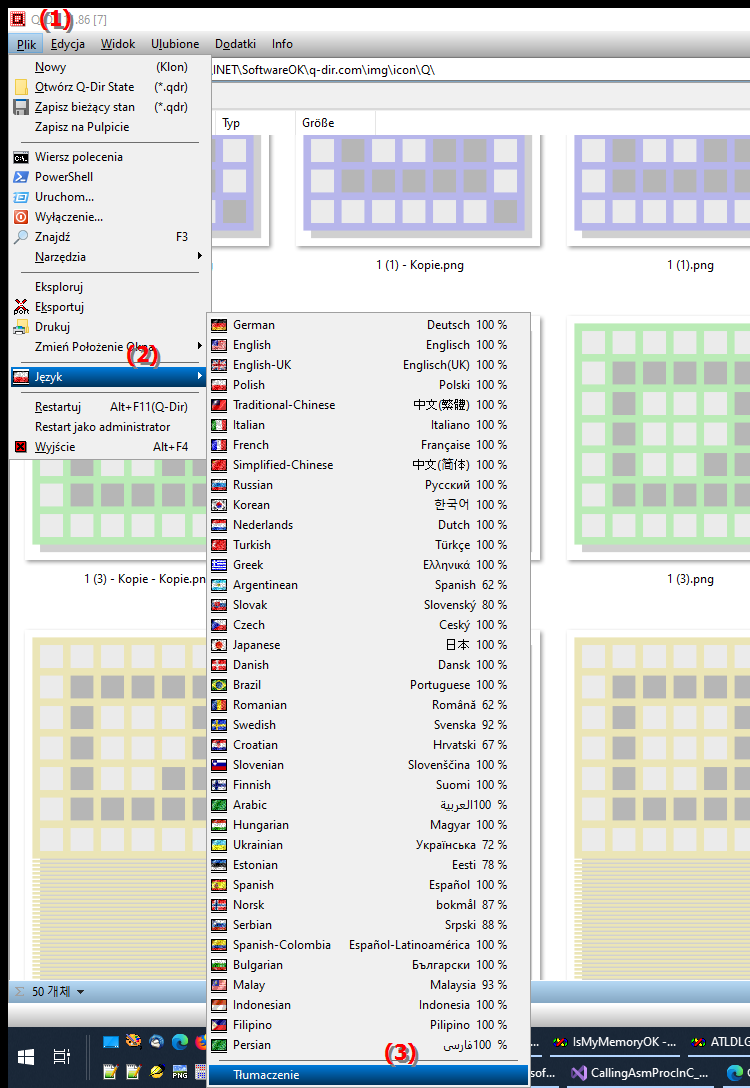
**Korzyści wielojęzyczności w Quad File Explorer Q-Dir:**
- Globalna łatwość użycia: Umożliwia użytkownikom na całym świecie korzystanie z Q-Dir w ich ojczystym języku, dzięki czemu jest łatwiejszy w użyciu.
- Większa efektywność użytkowania: Dostosowując się do odpowiedniego języka, polecenia i funkcje można szybciej zrozumieć i wykonać.
- Elastyczność: Idealny do środowisk pracy z międzynarodowymi zespołami, w których wymaganych jest wiele języków wyświetlania.
▶ Szczegółowe pytania użytkowników ze szczegółową odpowiedzią:
**Przykładowe scenariusze użycia:**
- Praca międzynarodowa: Pracownicy w globalnej firmie używają Q-Dir w różnych językach, aby usprawnić komunikację i zarządzanie plikami.
- Wsparcie dla osób uczących się języków: Użytkownicy, którzy uczą się języka obcego i chcą używać Eksploratora plików w tym języku, aby poprawić swoje umiejętności językowe.
- Dostosowanie regionalne: Użytkownicy pracujący w krajach, w których ich preferowany język nie jest powszechnie używany, mogą nadal korzystać z przyjaznego dla użytkownika interfejsu.
Szczegółowe pytania użytkowników ze szczegółową odpowiedzią:
1. Pytanie:
Jak przełączyć Eksplorator plików na inny język w systemie Windows 11, aby lepiej go zrozumieć?
Odpowiedź:
W systemie Windows 11 domyślny Eksplorator plików nie umożliwia prostej zmiany języka. Jeśli jednak używasz Q-Dir (Quad File Explorer), możesz użyć menu Plik / Język / Tłumacz, aby dostosować język wyświetlania programu. Dzięki temu możesz przetłumaczyć interfejs użytkownika na wybrany przez Ciebie język, dzięki czemu korzystanie z niego będzie łatwiejsze.
2. Pytanie:
Jakie zalety oferuje wielojęzyczność eksploratora plików Q-Dir w porównaniu ze standardowym eksploratorem plików w systemie Windows 10?
Odpowiedź:
Q-Dir oferuje tę możliwość aby w dowolnym momencie zmienić język wyświetlania, co jest szczególnie przydatne, jeśli chcesz używać Eksploratora plików w języku, który nie jest domyślnie obsługiwany. Standardowy Eksplorator plików w systemie Windows 10 nie zapewnia takiej elastyczności. Dzięki Q-Dir możesz także dostosować interfejs użytkownika do członków międzynarodowego zespołu lub własnych preferencji językowych, co jest wyraźną zaletą w wielokulturowym środowisku.
3. Pytanie:
Czy można używać eksploratora plików Q-Dir w różnych językach na różnych komputerach bez konieczności ponownej konfiguracji systemu Windows?
Odpowiedź:
Tak, jest to możliwe. Q-Dir został zaprojektowany w taki sposób, że język wyświetlania można skonfigurować niezależnie od systemu operacyjnego. Możesz użyć menu Plik / Język / Tłumacz, aby zmienić język na dowolnym komputerze bez wprowadzania jakichkolwiek zmian w ustawieniach systemu Windows. Dzięki temu idealnie nadaje się do stosowania na różnych komputerach używanych przez użytkowników w różnych regionach językowych.
4. Pytanie:
Jak można wykorzystać funkcję tłumaczenia w Q-Dir do międzynarodowej pracy zespołowej w Windows 11?
Odpowiedź:
Funkcja tłumaczenia w Q-Dir umożliwia międzynarodowym zespołom korzystanie interfejs użytkownika do używania w swoim języku ojczystym. Ułatwia to członkom zespołu mówiącym różnymi językami korzystanie z Eksploratora plików bez nieporozumień spowodowanych barierami językowymi. Funkcję tę aktywuje się poprzez menu Plik / Język / Tłumacz, dzięki czemu każdy użytkownik może ustawić preferowany język.
5. Pytanie:
Jak mogę używać Eksploratora plików w systemie Windows 10, aby poprawić swoje umiejętności językowe, podobnie jak Q-Dir?
Odpowiedź:
Domyślny Eksplorator plików w systemie Windows 10 nie zapewnia łatwego sposobu do zmiany języka wyświetlacza, co utrudnia ćwiczenie umiejętności językowych. W Q-Dir możesz jednak zmienić interfejs użytkownika na wybrany przez siebie język obcy. Jest to idealne rozwiązanie do wykonywania codziennych zadań związanych z zarządzaniem plikami i doskonalenia umiejętności językowych. Możesz aktywować tłumaczenie poprzez Plik / Język / Tłumacz.
6. Pytanie:
W jakich scenariuszach funkcja tłumaczenia języków w Q-Dir jest szczególnie przydatna dla użytkowników Eksploratora plików w systemie Windows 12?
Odpowiedź:
Funkcja tłumaczenia języków w Q-Dir jest szczególnie cenny w scenariuszach, w których użytkownicy mówią różnymi językami lub regularnie współpracują z międzynarodowymi zespołami. W systemie Windows 12 Q-Dir umożliwia dostosowanie języka wyświetlania, aby uniknąć nieporozumień i ułatwić korzystanie z eksploratora plików. Jest to idealne rozwiązanie dla podróży międzynarodowych, firm z globalnymi zespołami lub użytkowników korzystających z różnych wersji językowych systemu Windows.
7. Pytanie:
Czy mogę ustawić niestandardowe języki w Eksploratorze plików systemu Windows 11, podobnie jak Q-Dir?
Odpowiedź:
Domyślny Eksplorator plików w systemie Windows 11 nie zapewnia bezpośredniego sposobu na ustaw języki niestandardowe. Jednakże w Q-Dir możesz dostosować język za pomocą menu Plik / Język / Tłumacz. Dzięki temu możesz wyświetlić interfejs w dowolnym języku, co jest szczególnie przydatne, jeśli wolisz język, który nie jest oficjalnie obsługiwany przez system Windows.
8. Pytanie:
Jak zmienić język wyświetlania Eksploratora plików na moim komputerze z systemem Windows bez ponownego uruchamiania komputera?
Odpowiedź:
W domyślnym Eksploratorze plików w systemie Windows nie można zmienić języka wyświetlania bez ponownego uruchamiania lub zmiany zmian systemowych. Jednakże w Q-Dir możesz natychmiast zmienić język poprzez Plik / Język / Tłumacz bez konieczności ponownego uruchamiania programu lub komputera. Zapewnia to elastyczny i szybki sposób dostosowywania języka podczas korzystania z Eksploratora plików.
9. Pytanie:
W jaki sposób Eksplorator plików Q-Dir pomaga mi dostosować interfejs użytkownika do preferowanego języka w systemie Windows 12?
Odpowiedź:
Q-Dir umożliwia łatwe dostosowywanie interfejsu użytkownika za pomocą menu Plik/Język/Tłumacz. Dzięki temu możesz szybko dostosować język programu do swoich potrzeb, bez konieczności wprowadzania jakichkolwiek zmian w systemie Windows 12. Jest to szczególnie przydatne dla użytkowników, którzy często przełączają się między różnymi środowiskami językowymi lub preferują język, którego system Windows nie obsługuje domyślnie.
10. Pytanie:
Jakie korzyści oferuje mi Q-Dir File Explorer podczas zarządzania plikami w wielu językach w Windows 11 w porównaniu ze standardowym Eksploratorem plików?
Odpowiedź:
W porównaniu ze standardowym plikiem Windows 11 explorer, Q-Dir ma tę wielką zaletę, że możesz dostosować język wyświetlania. Za pomocą Plik / Język / Tłumacz możesz wyświetlić interfejs użytkownika w różnych językach, co jest szczególnie przydatne, jeśli pracujesz w środowisku międzynarodowym lub masz osobiste preferencje w działaniu. Zwiększa to użyteczność i produktywność, ponieważ nie musisz zajmować się językiem, którego nie do końca rozumiesz.
Keywords: język, tłumacz, domyślnie, włącz, aktywuj, tym samym, preferowany, inny, tłumacz, możliwość, polecenie, użytkownik, nie, może, to, funkcja tłumaczenia, menedżer plików, menedżer plików, wyjaśnienie, twój, program, pytanie, obsługiwane, użycie, interfejs użytkownika, to , Windows 10, 11, 12, 7, 8.1